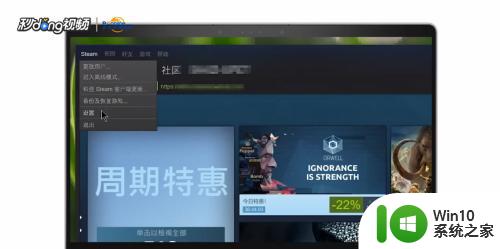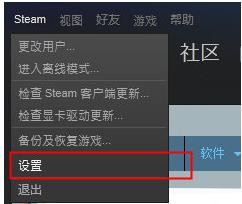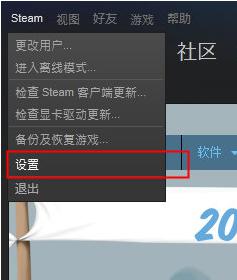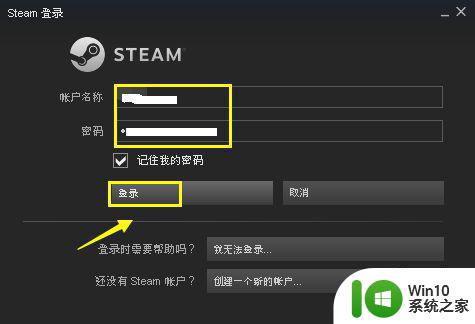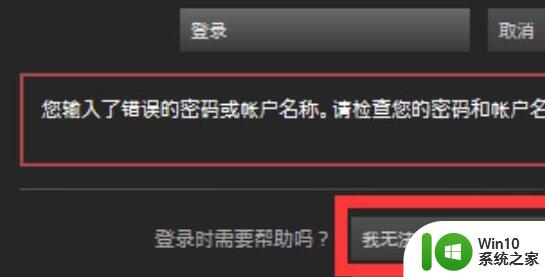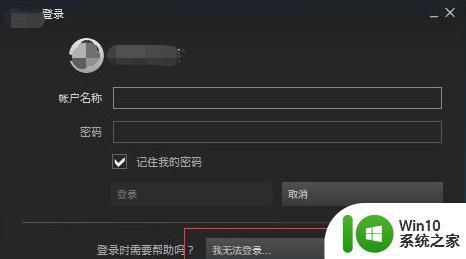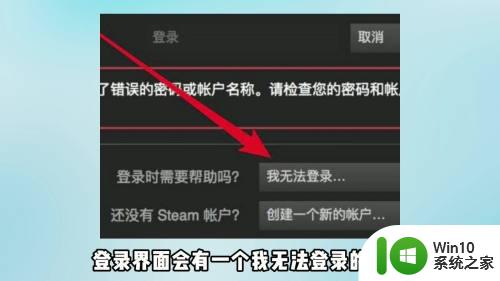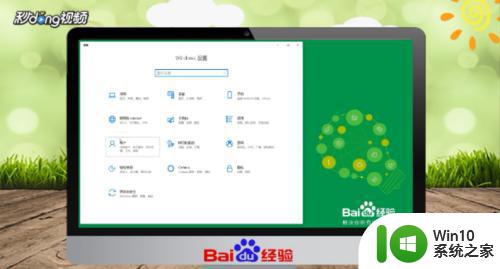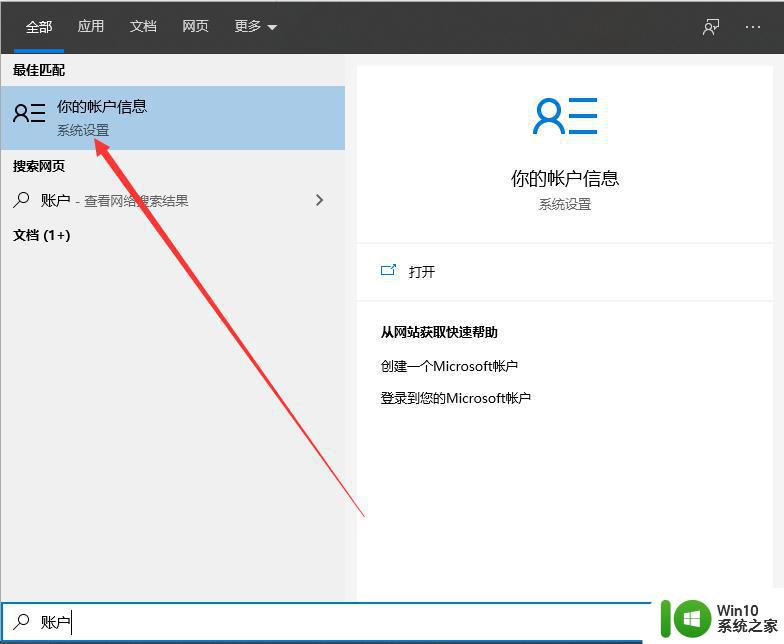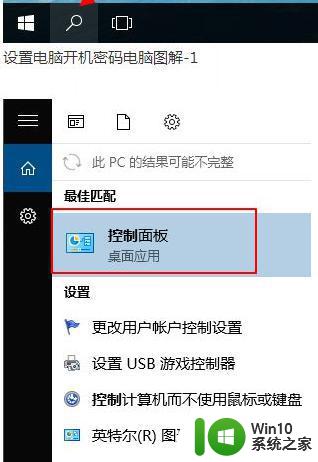如何更改steam密码 steam账号密码怎么修改
想要更改Steam账号密码吗?不用担心更改Steam密码非常简单,登录您的Steam账号,点击右上角的用户名,选择账户详情,然后点击更改密码。接着输入当前密码和新密码,再次确认新密码即可完成更改。记得选择一个安全的密码,并定期更换以保护账号安全。祝您玩得开心!
操作方法:
1.首先我们打开我们的Steam登陆上我们的账号密码,进入Steam的主界面,如下图所示。我们可以在Steam的首页商店购买我们喜欢的游戏。
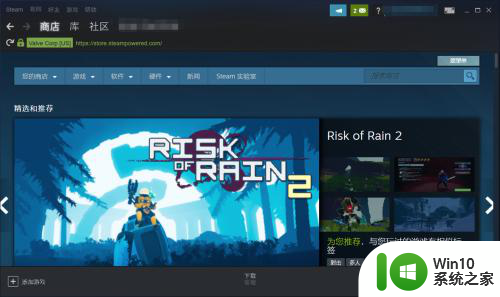
2.我们在Steam的首页点击左上角的小字体的灰色的”Steam“,如图所示。在弹出的菜单中我们选择”设置“,小编已经标注出来了。
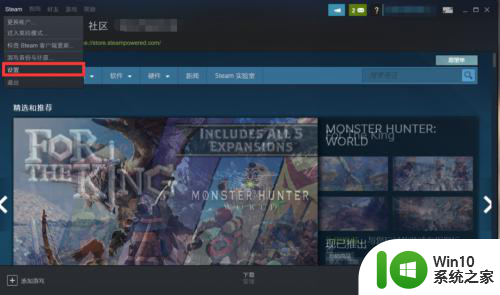
3.打开设置后,可以看到有”更改密码“的选项。我么点击这个选项就可以更改我们Steam平台登录的密码,选择更改密码的方式,小编这里选择的是通过电子邮箱发送验证码的方式。
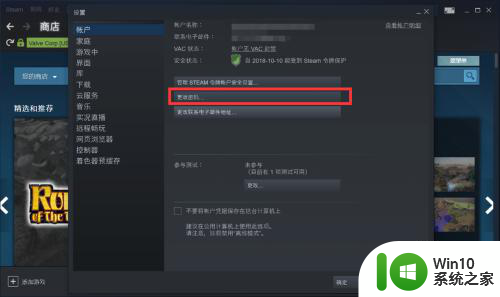
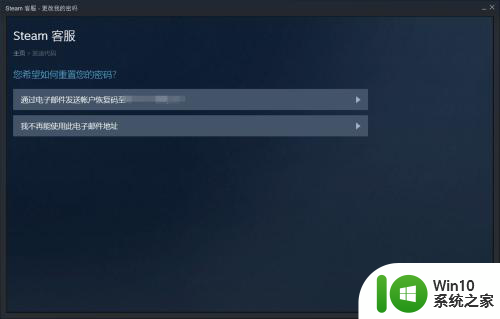
4.我们在Steam绑定的邮箱中查看我们收到的验证码,输入获取到的验证码。点击”继续“,然后我们就可以更改我们的密码了。如下图所示。你学会了吗。
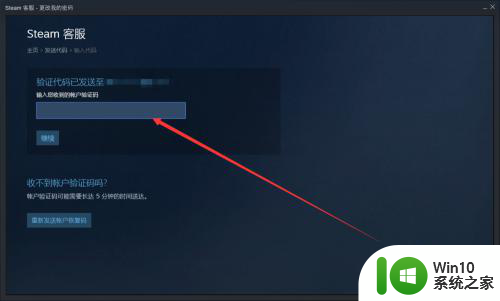
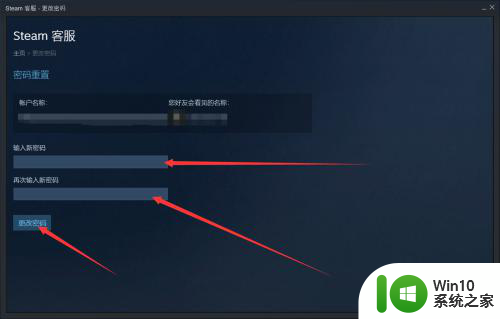
以上是如何更改Steam密码的全部内容,如果还有不清楚的用户,可以参考以上小编的步骤进行操作,希望能对大家有所帮助。